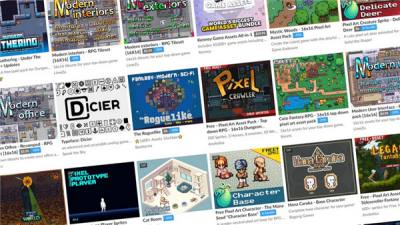明日方舟全自动小助手MAA搭配MuMu模拟器12可以让玩家轻松过日常刷材料,玩家可以解放双手,不用再时刻注意挂机界面,接下来本篇文章就为大家分享一下MAA与MuMu模拟器12的用法,一起来看看吧。

明日方舟全自动小助手MAA搭配MuMu模拟器12的用法
明日方舟全自动小助手MAA和MuMu模拟器12需要先安装到电脑中,MuMu模拟器12需要更新至最新版本,玩家可以打开模拟器右上角菜单,点击“检查更新”将模拟器升级至最新版本。
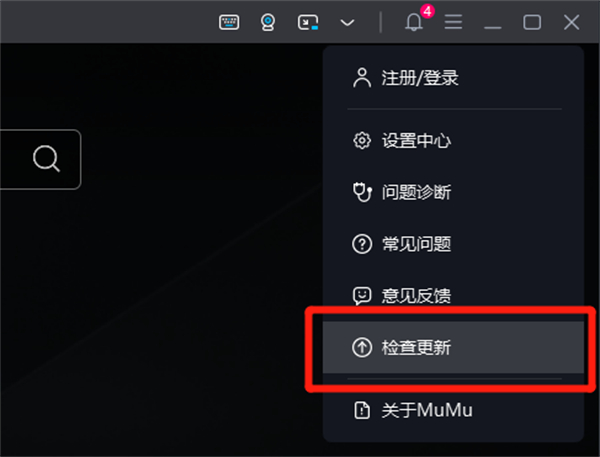
完成以上准备工作之后,玩家就可以按照以下步骤进行连接设置:
第一步:打开MAA,进入设置界面,在游戏设置中选择渠道服类型。
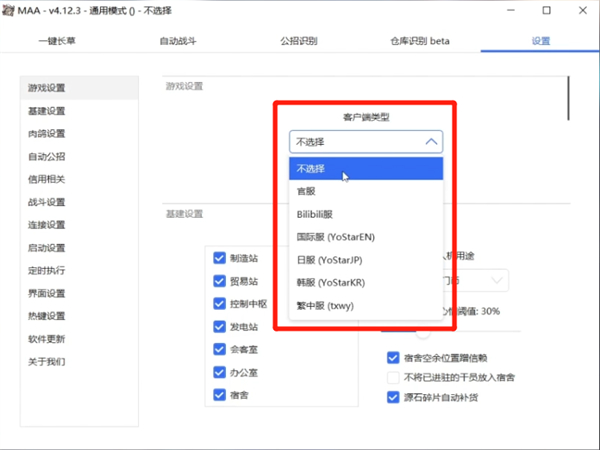
第二步:进入连接设置界面,取消勾选“自动检测连接”,点击“选择”手动找到模拟器安装路径,在安装路径下的shell文件夹中,选择adb文件即可。
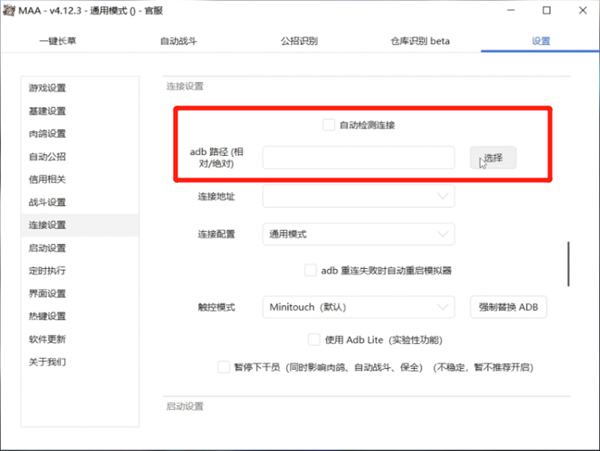
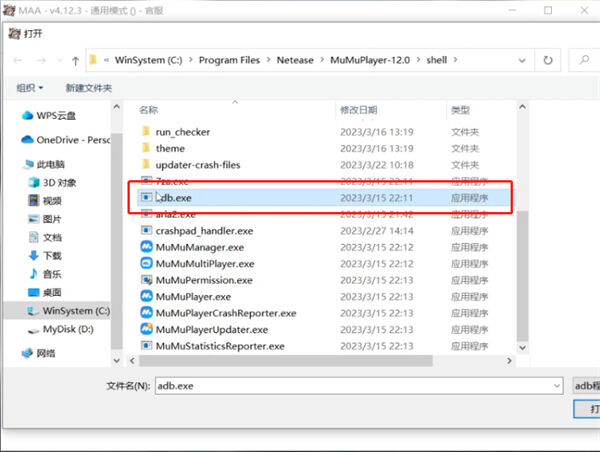
第三步:填写连接地址:127.0.0.1:xxxxx,xxxxx为模拟器的adb调试端口号,玩家可以点击MuMu模拟器12右上角菜单,选中“问题诊断”,下拉至最底部即可查看。
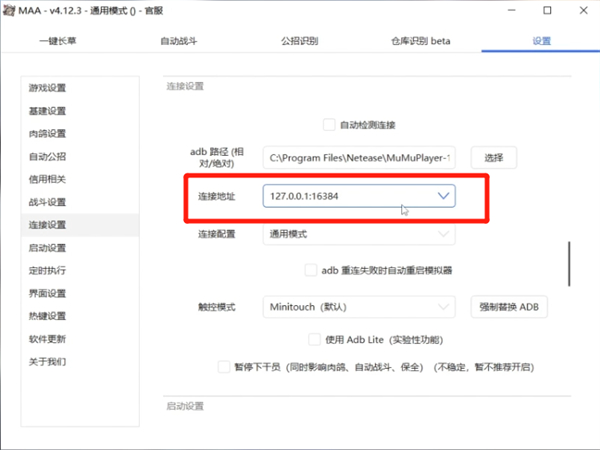
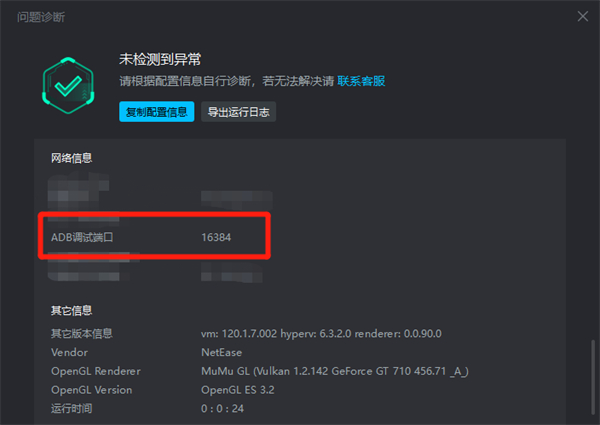
第四步:将连接配置修改为MuMu模拟器,触控模式选择默认即可。
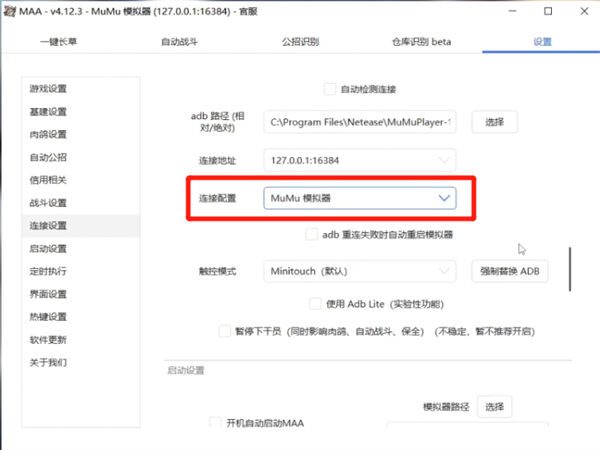
第五步:前往启动设置,选择模拟器路径,在电脑上找到模拟器的安装路径,选择shell文件夹中的MuMuPlayer应用程序,选中并打开。
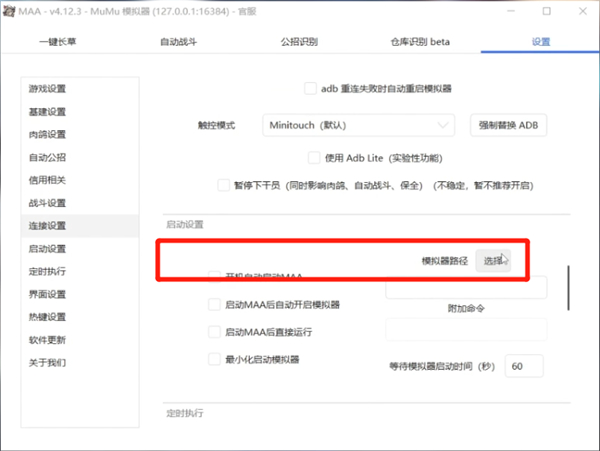
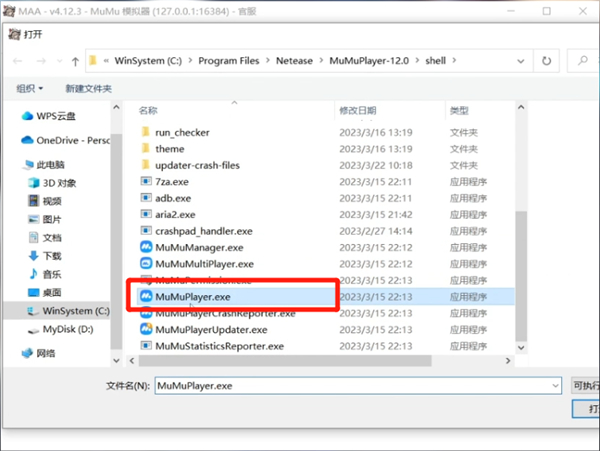
第六步:完成以上设置后,进入“一键长草”界面,选择自己需要的项目并排序,点击底部“Link Start!”即可实现全自动挂机了。
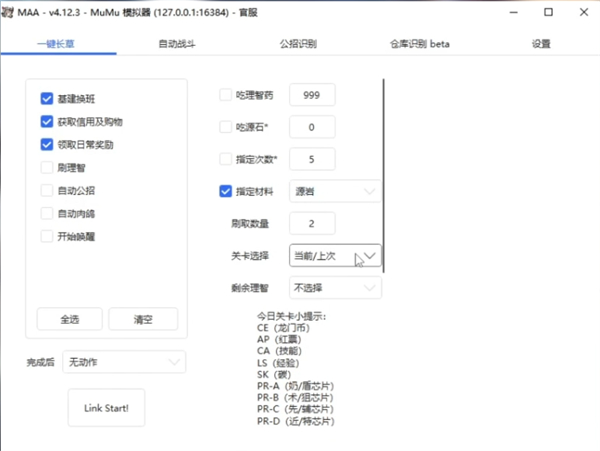
另外,有多开需求的玩家可以使用MuMu多开器12开启多个模拟器,并开启对应数量的MAA,点击右上角adb图标即可查看连接端口,在MAA中填入对应多开模拟器的端口信息即可。
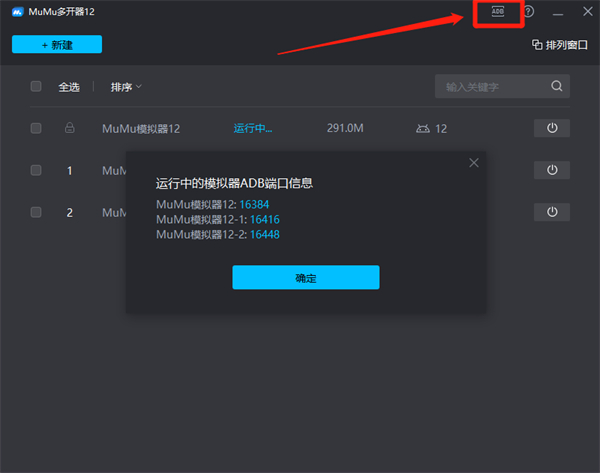
好了,以上就是明日方舟全自动小助手MAA搭配MuMu模拟器12的用法的全部内容了,希望可以帮助到大家。